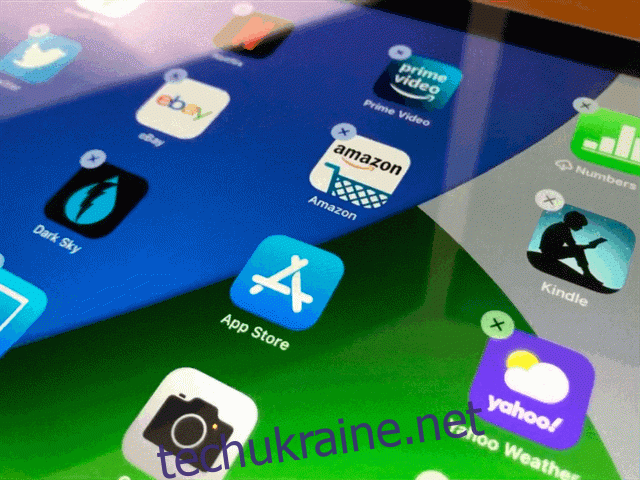Jiggle Mode — це режим зміни розташування додатків на Apple iPhone, iPad, Apple Watch, Apple TV та в Launchpad на Mac. Інколи званий «режимом коливання», значки, що тремтять, є зручним візуальним індикатором того, що фіксований макет додатків став плавним і змінним. Ось звідки він прийшов і як ним користуватися.
Походження режиму Apple Jiggle
Режим Jiggle вперше виник на iPhone в iPhone OS 1.13 ще в 2008 році. Він з’явився як частина значного оновлення, яке дозволило користувачам iPhone вперше переставити свій головний екран на пристрої. Через два роки Apple подала заявку на патент США (США 8,423,911 B2, надано в 2013 році) щодо методів реорганізації головного екрана. У заявці на патент Apple описала режим jiggle у найбільш клінічний, патентований спосіб:
Наприклад, як показано на фіг. 5В, об’єкти інтерфейсу користувача, що вибираються, коливаються так, ніби вони плавають на воді (наприклад, кожен відповідний вибирається об’єкт інтерфейсу користувача коливається навколо відповідного середнього положення вибираного об’єкта інтерфейсу користувача на дисплеї).
З моменту випуску в 2008 році режим jiggle був включений у кожну версію iOS, iPadOS і watchOS. На Mac — режим качання вперше дебютував у Launchpad у 2011 році як частина Mac OS X 10.7 Lion. Apple tvOS використовує інший вид режиму хитання (який вперше з’явився в Оновлення системи Apple TV 6.1), де хитається лише програма, яку ви переміщуєте, а не весь екран програм.
Як увійти в режим Jiggle на iPhone або iPad
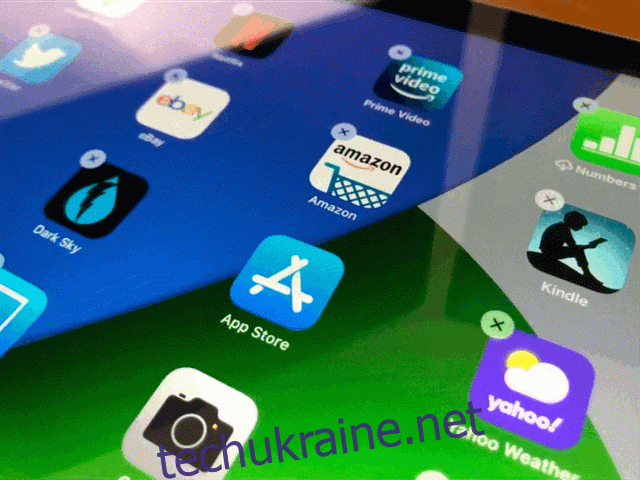
На iPhone або iPad режим похитування є методом за замовчуванням для зміни розташування піктограм на головному екрані. У новіших версіях iOS та iPadOS віджети також хитаються під час редагування їх у режимі «Сегодня». Ось як запустити режим хитання головного екрана:
iOS 13 та iPadOS 13 або новішої версії: натисніть і утримуйте порожню область головного екрана, яка не містить значків. Або торкніться й утримуйте піктограму програми, а потім виберіть «Редагувати головний екран» у меню, що з’явиться.
iOS 12 та iPadOS 12 або старіших версій: натисніть і утримуйте піктограму програми, доки значки не почнуть ворушитися.
Перебуваючи в режимі хитання, ви можете утримувати і перетягувати значки, щоб змінити їх порядок на головному екрані. Ви також можете перетягувати програми на панель Dock або з неї. Якщо натиснути одну піктограму на іншу, з’явиться папка. Щоб видалити піктограму, торкніться маленької кнопки «X» у кутку значка. У iOS 14 і новіших версіях ви також можете використовувати режим качання, щоб додавати або змінювати порядок віджетів на головному екрані.
Як увійти в режим Jiggle на Apple Watch

Навіть Apple Watch включає режим хитання. Щоб скористатися ним, переконайтеся, що ви перебуваєте на головному екрані в режимі сітки. Натисніть цифрову корону (ручка збоку), потім натисніть і утримуйте будь-який значок програми, доки програми не почнуть хитатися. Після цього ви можете утримувати та перетягувати будь-який значок програми в нове місце. Коли ви закінчите, знову натисніть цифрову корону. Ви також можете впорядкувати піктограми програми Apple Watch за допомогою iPhone.
Як увійти в режим качання програми на Apple TV
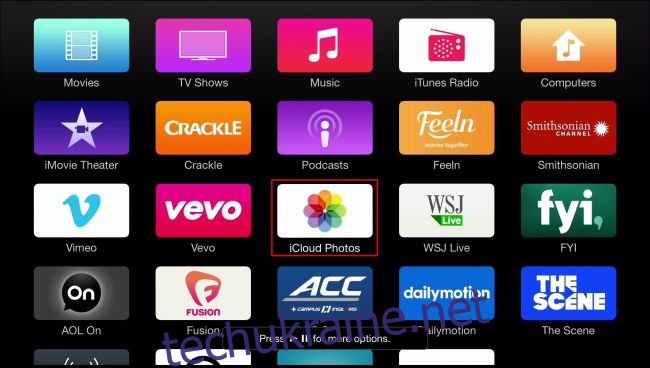
На відміну від iPhone та iPad, Apple TV використовує модифіковану версію режиму хитання, коли тремтить лише програма, яку ви переміщуєте, а не весь екран програм. Щоб скористатися ним, виділіть програму на екрані, потім торкніться та утримуйте поверхню сенсорної панелі пульта дистанційного керування, доки програма не почне хитатися. Потім проведіть пальцем, щоб перемістити його куди потрібно, і знову натисніть сенсорну поверхню, щоб завершити переміщення.
Перебуваючи в режимі хитання на Apple TV, ви також можете переміщувати програми в папки, поміщаючи їх один на одного, або видаляти програми, натиснувши кнопку «Відтворити» у вибраному додатку та вибравши «Видалити» у меню, що з’явиться.
Як увійти в режим Jiggle на панелі запуску на Mac
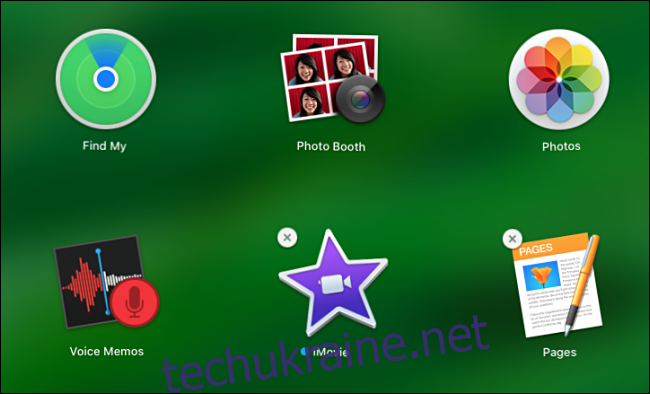
З 2011 року macOS постачається з програмою запуску під назвою Launchpad, яка відображає значки додатків у вигляді сітки, подібно до головного екрана iPhone. Вірний своїм корінням у стилі iOS, Launchpad також включає режим хитання. Щоб активувати його, утримуйте клавішу «Option» на клавіатурі.
Коли ваші програми почнуть хитатися, ви можете використовувати мишу або трекпад, щоб перетягнути значки додатків у нове розташування. Ви також можете видалити програми, які були встановлені з Mac App Store, натиснувши маленьку кнопку «X» у кутку значка.
Майбутнє режиму Jiggle
На даний момент ви вже побачили, що Apple досить серйозно ставиться до режиму хитання. Компанія з Купертіно має патент, зрештою, і має нещодавно розпочато офіційно посилаючись на нього по імені. Якщо минуле є будь-яким свідченням, Apple, ймовірно, продовжить використовувати свій індикатор зміни торгової марки на нових продуктах і в майбутньому. Хто знає, можливо, у 2040 році ми всі переставимо меблі для вітальні в AR за допомогою Apple Glasses.